在Microsoft Word中,有时我们需要将文档的某一页设置为横向布局,以适应表格、图表或图片等宽幅内容的排版需求,本文将详细介绍如何在Word中实现这一操作,并提供相关FAQs解答常见问题。
如何将Word文档中的一页设置为横向?
1. 使用分节符
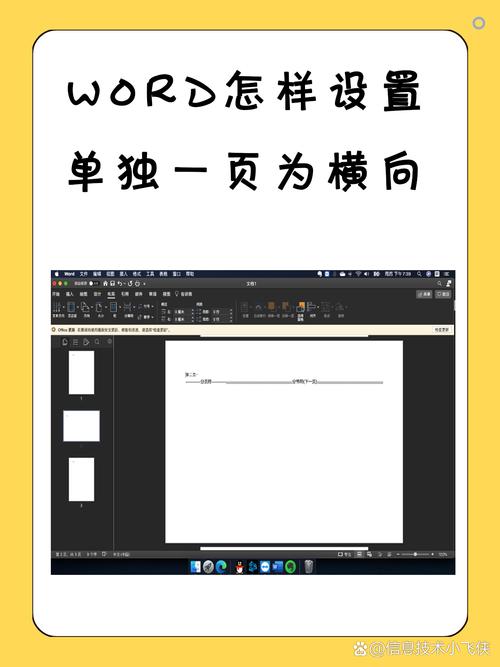
要在Word中将特定页面设置为横向,首先需要在该页面前后插入分节符,然后单独设置该节的页面方向。
步骤如下:
1、定位到需要改变方向的页面之前:将光标放置在要变为横向的页面的第一个文字之前。
2、插入分节符:
依次点击“布局”选项卡 > “分隔符” > “下一页”。
这样会在当前位置插入一个分节符,并将文档分为两节。
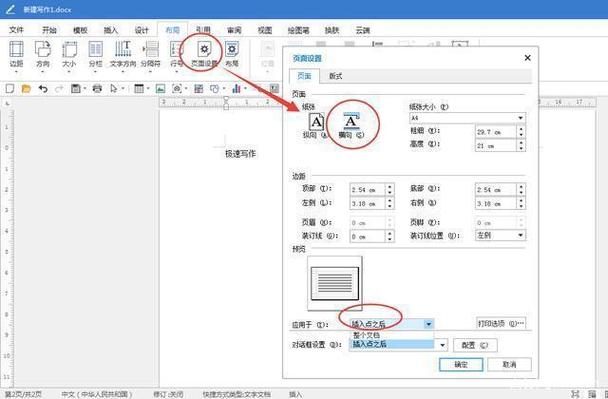
3、重复步骤1和2:将光标放置在需要改变方向的页面之后,再次插入一个分节符,以确保只有目标页面被设置为横向。
4、设置页面方向:
双击页脚或页眉区域,进入页眉和页脚编辑模式。
确保光标位于需要设置为横向的节内,然后在“布局”选项卡中找到“页面设置”组。
点击“纸张方向”,选择“横向”。
5、调整应用于本节:在弹出的对话框中,确保“应用于”选项设置为“本节”。
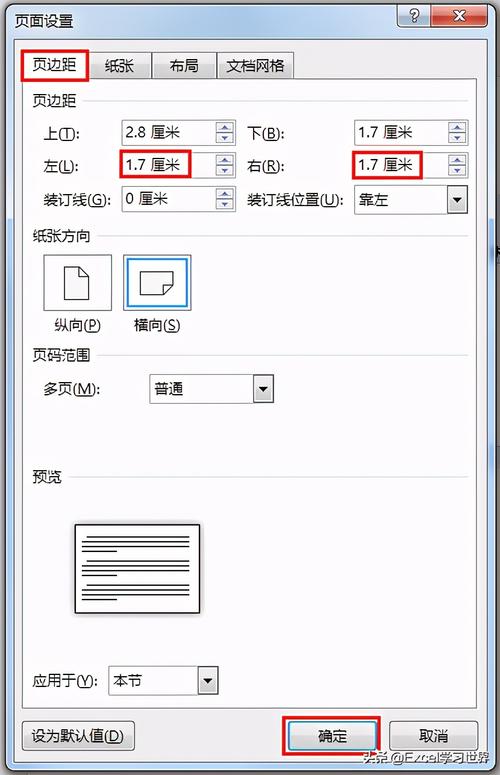
6、关闭页眉和页脚编辑模式:双击文档正文区域或点击工具栏上的关闭按钮,退出页眉和页脚编辑模式。
通过以上步骤,你就可以成功地将Word文档中的特定页面设置为横向了。
2. 使用表格调整页面方向(高级方法)
如果你需要更灵活的布局控制,可以使用表格来辅助调整页面方向,这种方法适用于需要精确控制内容位置的情况。
步骤如下:
1、插入表格:在需要设置为横向的页面上插入一个表格,并调整列宽以适应内容。
2、合并单元格:根据需要合并单元格,以便更好地组织内容。
3、调整表格属性:选中整个表格,右键点击并选择“表格属性”。
在“表格”选项卡中,可以设置表格的对齐方式、文字环绕等属性。
在“行”选项卡中,可以设置行高,确保表格高度适应内容。
4、使用文本框嵌入表格:如果需要进一步控制布局,可以在表格单元格内嵌入文本框,并在文本框内输入内容,这样可以更自由地调整文本的位置和格式。
5、调整页面边距:如果表格内容超出页面边界,可以通过调整页面边距来解决,依次点击“布局”选项卡 > “页面设置”组右下角的小箭头,打开“页面设置”对话框,在“页边距”选项卡中调整上下左右的边距。
6、保存文档:完成所有调整后,记得保存文档以防止数据丢失。
相关问答FAQs
Q1: 如何在Word中快速切换页面的纵向和横向?
A1: 在Word中快速切换页面的纵向和横向非常简单,你可以按照以下步骤操作:
1、将光标放置在需要改变方向的页面上。
2、依次点击“布局”选项卡 > “页面设置”组中的“纸张方向”。
3、选择“纵向”或“横向”即可立即切换页面方向。
如果你只想改变某一节的方向,而不是整篇文档,记得先在该节的开始和结束处插入分节符,然后按照上述步骤操作。
Q2: 为什么在Word中插入分节符后,页面方向没有改变?
A2: 如果在Word中插入分节符后页面方向没有改变,可能是由于以下几个原因造成的:
1、分节符类型不正确:确保你插入的是“下一页”分节符,而不是“连续”或“偶数页”分节符,只有“下一页”分节符才能完全分隔两个不同的节。
2、页面设置应用范围错误:在设置页面方向时,确保“应用于”选项设置为“本节”,而不是“整篇文档”,这样只会更改当前节的页面方向。
3、文档保护或限制编辑:如果文档受到保护或有限制编辑的设置,可能会导致无法更改页面方向,请检查文档的保护状态并解除限制后再试。
4、软件版本问题:不同版本的Word可能在功能上有所差异,如果你使用的是较旧的版本,可能会遇到一些兼容性问题,尝试更新到最新版本的Word或使用其他兼容的软件进行操作。
到此,以上就是小编对于word怎么将一页横向的问题就介绍到这了,希望介绍的几点解答对大家有用,有任何问题和不懂的,欢迎各位朋友在评论区讨论,给我留言。
内容摘自:https://news.huochengrm.cn/cyzd/14699.html
